iPhoneから不要なファイルを削除するにはどうすればいいですか? こんにちは。iPhoneは初めてで、以前はHTCを使っていました。まだ1週間しか使っていませんが、メール、ウェブブラウジング、Facebookなどでダウンロードされ、どこかに保存されて空き容量を圧迫している不要なファイルをiPhoneから削除する方法を知りたいです。削除用のソフトウェアは買いたくありません。Appleはきっとこの状況を想定して、ユーザーが無料で使える無料プログラムを開発してくれるはずです…(??)。
- Appleコミュニティより
iPhoneを長期間使用していると、動作が遅くなったり、ストレージ容量が不足したりすることがよくあります。これは通常、ハードウェアの性能不足ではなく、システムに大量のジャンクファイルが蓄積されていることが原因です。ジャンクファイルには、アプリのキャッシュ、閲覧データ、システムの一時ファイル、アルバム内の重複した写真などが含まれます。iPhoneのジャンクファイルを簡単に削除する方法をお探しなら、この記事では、ジャンクファイルを効果的に削除する方法を段階的にご案内します。ジャンクファイルを削除することで、iPhoneの動作が再びスムーズになり、空き容量も増えます。
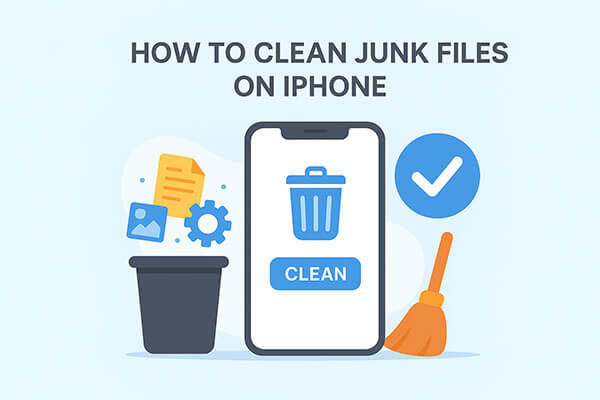
iPhoneがきちんと整理整頓されているように見えても、意外とゴミが溜まっていることに驚くかもしれません。しかも、意外と思いもよらない場所に溜まってしまうことも少なくありません。サードパーティ製のiPhoneクリーナーも役立ちますが、場所さえ分かっていれば、手動でゴミを取り除くこともできます。確認すべき主な箇所は以下のとおりです。
どこを見ればよいかを知っておくことで、整理整頓の際にこれらの領域をターゲットにすることができます。次のセクションでは、iPhoneから不要なファイルを迅速かつ効果的に削除する方法をご紹介します。
iPhone 上でジャンク ファイルが隠れやすい場所がわかったので、今度は袖をまくってクリーニングを始めましょう。
あらゆるクリーニング方法の中で、再起動は最もシンプルでありながら、見落とされやすい方法です。iPhoneを再起動するたびに、システムが自動的に一時キャッシュ、RAM、バックグラウンドファイルの一部を解放します。ディープクリーンの代わりにはなりませんが、デバイスの動作を一時的にスムーズにするには十分です。
iPhone X、11、12、13以降の場合:
iPhone 6、7、8、またはSE(第2世代または第3世代)の場合:
iPhone SE(第1世代)、5、またはそれ以前の場合:

Safariで頻繁にウェブを閲覧する場合、次回の閲覧時にページの読み込みを高速化するために、大量の履歴、ウェブサイトデータ、Cookieが自動的に保存されます。しかし、時間の経過とともに、これらのキャッシュは相当なストレージ容量を占有する可能性があります。Safariのキャッシュをクリアすると、ストレージ容量を効果的に解放し、ブラウザのパフォーマンスを向上させることができます。
iPhone でブラウザのキャッシュをクリアする方法は次のとおりです。
ステップ 1. iPhone で「設定」アプリを開きます。
ステップ2. 下にスクロールして「Safari」をタップします。
ステップ3. Safariの設定で、「履歴とWebサイトデータを消去」をタップします。
ステップ 4. プロンプトが表示されたら、「履歴とデータを消去」をタップして確認します。

閲覧履歴を保持したい場合は、代わりに Cookie のみを削除することを選択できます。
ステップ 1. Safari の「設定」セクションに戻ります。
ステップ 2. 下にスクロールして「詳細設定」をタップし、「Web サイトデータ」を選択します。
ステップ3. 「すべてのウェブサイトデータを削除」をタップし、「今すぐ削除」をタップして確定します。右上の「編集」をタップして、特定のウェブサイトのウェブサイトデータを削除することもできます。

注:履歴を残さずにブラウジングしたい場合は、「プライベートブラウジング」を有効にするだけで済みます。このモードでは、プライベートタブを閉じるとすべてのキャッシュファイルが自動的に削除されます。Google Chromeユーザーの場合、同等の機能は「シークレットモード」と呼ばれ、キャッシュとデータの消去手順はほぼ同じです。
多くのユーザーは、ブラウザ、メール、アプリなどからファイルをダウンロードしますが、それらのファイルがローカルの「ダウンロード」フォルダに保存されていることに気づいていません。PDF、画像、ドキュメントなどを頻繁に保存すると、このフォルダの容量が急速に大きくなる可能性があります。
iPhoneでダウンロードしたファイルを削除する方法は次のとおりです。
ステップ 1. iPhone でファイル アプリを開きます。
ステップ 2. 「参照」をタップし、「iPhone 上」または「iCloud Drive」を選択します。
ステップ 3.「ダウンロード」フォルダを見つけます。
ステップ4. 不要になったファイルを長押しまたは左にスワイプし、「削除」をタップします。「その他」(…)アイコン > 「選択」 > 「削除」で複数のファイルを選択することもできます。
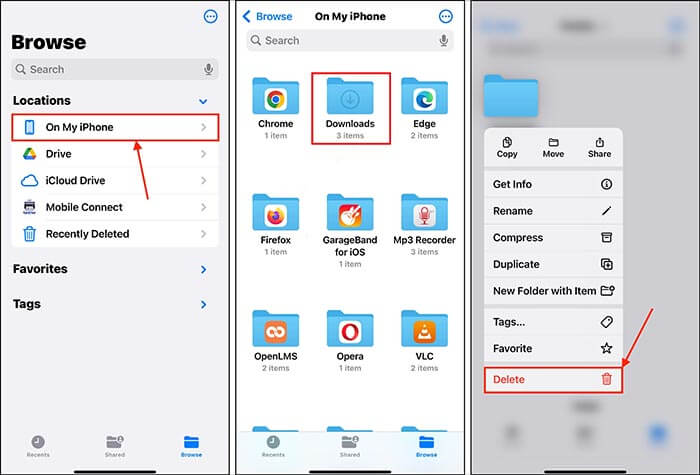
iPhoneから不要なファイルを削除する際、メッセージの添付ファイルは見落とされがちです。サイズの大きいメッセージの添付ファイルを削除するには、以下の手順に従ってください。
ステップ 1.「設定」アプリを開き、「一般」をタップします。
ステップ2.「iPhoneストレージ」を選択します。
ステップ3. 「おすすめ」の下にある「大きな添付ファイルを確認」をタップします。そこに表示されない場合は、下にスクロールして「メッセージ」をタップすると、オプションが表示されます。
ステップ4. 大きな添付ファイルのリストを確認します。いずれかの項目をタップすると詳細が表示されます。
ステップ5. 1つのアイテムを削除する場合は、左にスワイプして「削除」をタップします。複数のアイテムを削除する場合は、右上の「編集」をタップし、削除したい添付ファイルを選択して「ゴミ箱」アイコンをタップします。
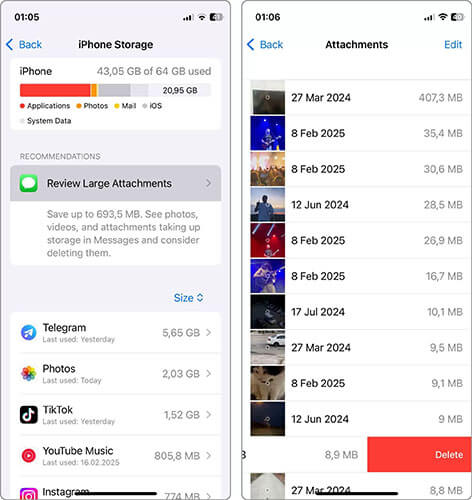
メッセージがストレージを大量に消費するのを防ぐため、一定期間後にメッセージを自動的に削除するようにiPhoneを設定できます。「設定」>「メッセージ」>「メッセージを保存」に移動し、「30日間」、「1年間」、「永久」のいずれかを選択します。これにより、古いメッセージと添付ファイルが自動的に削除されるため、手動でクリーンアップする必要がなくなります。

iPhoneから不要なファイルを削除する最適な方法の一つは、写真ライブラリを管理することです。写真や動画は一般的にストレージ容量を最も多く消費します。写真コレクションを整理するのに役立つ2つの効果的な方法を見てみましょう。
iPhoneで重複した写真を結合する
Appleの写真アプリには、ライブラリ内の重複した写真や動画を検出できる便利な機能が搭載されています。重複した写真や動画を特定するだけでなく、それらを1枚の高画質バージョンに結合することも可能です。iPhoneで重複した写真を結合する方法は以下のとおりです。
ステップ 1. iPhone で「写真」アプリを開きます。
ステップ2. 下部の「アルバム」をタップします。
ステップ 3.「ユーティリティ」の下で、「重複」を選択します。

ステップ4. 結合したい写真のペアの横にある「結合」をタップします
iPhoneから不要な写真を削除する
マージ機能は重複を管理するのに便利ですが、手動でのクリーンアップも必要になるでしょう。幸いなことに、不要な写真や動画を削除するのは簡単です。
ステップ 1.「写真」アプリを開き、「ライブラリ」に移動します。
ステップ 2. 右上隅の「選択」をタップします。

ステップ 3. 削除するすべての写真とビデオを選択します。
ステップ 4. 右下隅にある「ゴミ箱」アイコンをタップします。
ステップ 5. 「最近削除した項目」フォルダを空にするには、「写真」アプリを開き、「アルバム」に移動して「最近削除した項目」をタップし、「すべて削除」をタップします。

アプリの中には、インストール後長期間使用されず、キャッシュを生成し続け、大量のストレージ容量を占有しているものがあります。これらのアプリを削除すると、アプリの容量が解放されるだけでなく、関連するキャッシュファイルも消去されます。削除するには、以下の手順に従ってください。
ステップ 1. 「設定」>「一般」>「iPhone ストレージ」に移動します。
ステップ 2. 最も多くのスペースを占有しているアプリを確認します。
ステップ3. 使用していないアプリをタップします。
ステップ4. 「アプリを削除」を選択して完全に削除します。または、「未使用のアプリのオフロード」を有効にして自動クリーンアップを有効にします。

手動クリーニングはストレージ使用量をある程度削減できますが、システムキャッシュの奥深くやアプリの隠しデータまで到達することはできません。iPhoneのジャンクファイルをより迅速かつ徹底的に削除したい場合は、 Coolmuster iOS Cleanerのような専用のクリーニングツールを強くお勧めします。
Coolmuster iOS Cleanerの主な機能:
iPhoneからジャンクファイルを削除するにはどうすればよいですか?手順は以下のとおりです。
01 iPhoneをパソコンに接続します。ソフトウェアをダウンロードしたら、デスクトップに表示されるアイコンをクリックします。プログラムが開くと、下図のようなウィンドウが表示されます。接続されたiPhoneが検出され、ウィンドウに表示されます。

02準備ができたら、「スキャンを開始」ボタンを押してください。iOS Cleaner iOS iPhoneをスキャンし、不要なファイルを探します。スキャン後、削除可能なファイルの一覧が表示され、プレビューで確認できるので、残すかどうかを確認できます。

03削除したいものを選択し、右上の「クリーン」ボタンをタップします。確認プロンプトが表示されるので、「OK」をクリックしてクリーンアップを続行します。

iPhoneのジャンクファイルを削除する方法を知ることは、スムーズなパフォーマンスを維持し、ストレージの問題を防ぎ、デバイス全体の寿命を延ばすために不可欠です。iPhoneにはいくつかのクリーニングオプションが組み込まれていますが、これらの方法ではシステムの奥深くにジャンクファイルが残ってしまいます。完全かつ自動化されたクリーンアップをお求めなら、 Coolmuster iOS Cleaner最適なオールインワンソリューションです。隠しファイルを削除し、ストレージを最適化し、iPhoneを新品同様の状態に戻します。
iPhone をスムーズに動作させ、ストレージ容量を増やしたい場合は、今すぐジャンクファイルのクリーンアップを始めましょう。
関連記事:
iPad/iPhone からダウンロード一時ファイルを削除して空き容量を増やす方法は?
[4つの方法] iPhoneのメールキャッシュを完全に削除する方法





